本文主要是介绍win10/11安裝時 OOBE強制跳過登入Microsoft賬戶,希望对大家解决编程问题提供一定的参考价值,需要的开发者们随着小编来一起学习吧!
Windows11官方正式版ISO,目前版本号为22621.963,微软维持每个月发布一次ISO的节奏。每周还会有一些补丁在线推送,目前更新到了22621.1105。同时,还有Beta和Dev通道推送预览版。Dev通道的更为激进还不稳定,目前版本号为25272.1000。我每个月都会提供最新的官方原版ISO:#微软资源下载最近,后台频繁收到留言,Win11在安装过程中强制联网登录微软账户,以往的方法都失效了。为此,我下载了Dev通道最新的25272.1000版本(专业版)进行了安装试验,发现以往提供的方法并未完全失效。今天提供两个解决方法。
安装Win11强制联网—解决方法 ①
1、首先在安装Windows11前,断开网络!断开网络!断开网络!安装过程,会遇到如下提示,下一步是灰色的,无法继续下去。
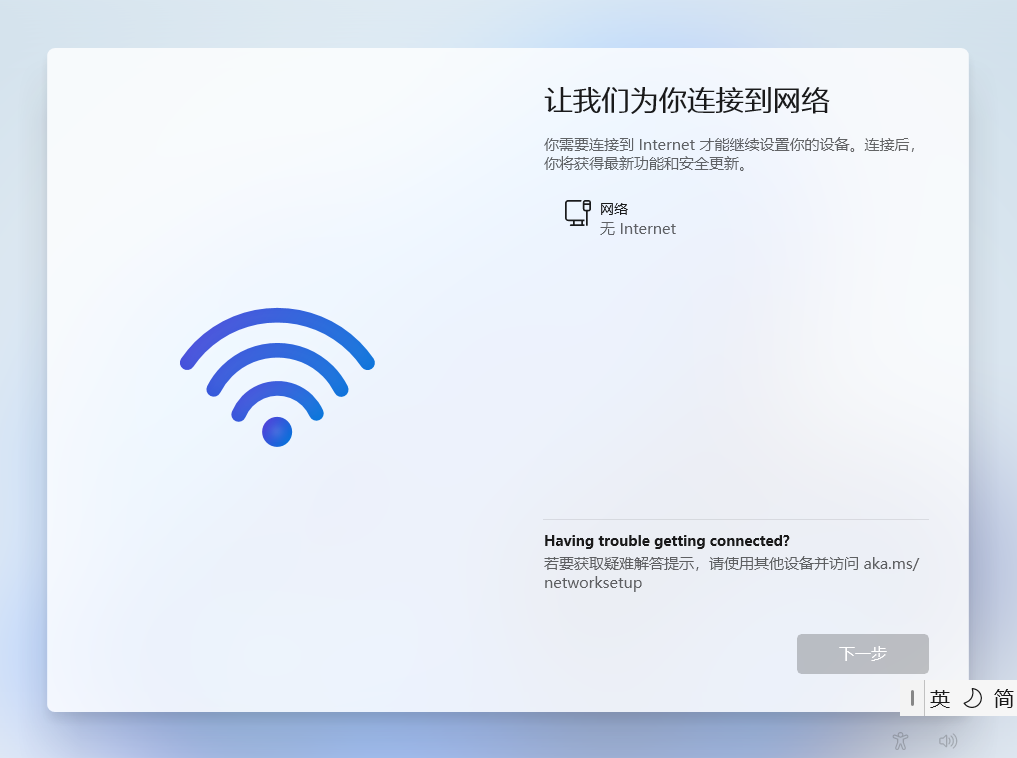
2、按下Shift+F10组合键,调出CMD窗口,运行如下命令后,将自动重启。
oobe\bypassnro
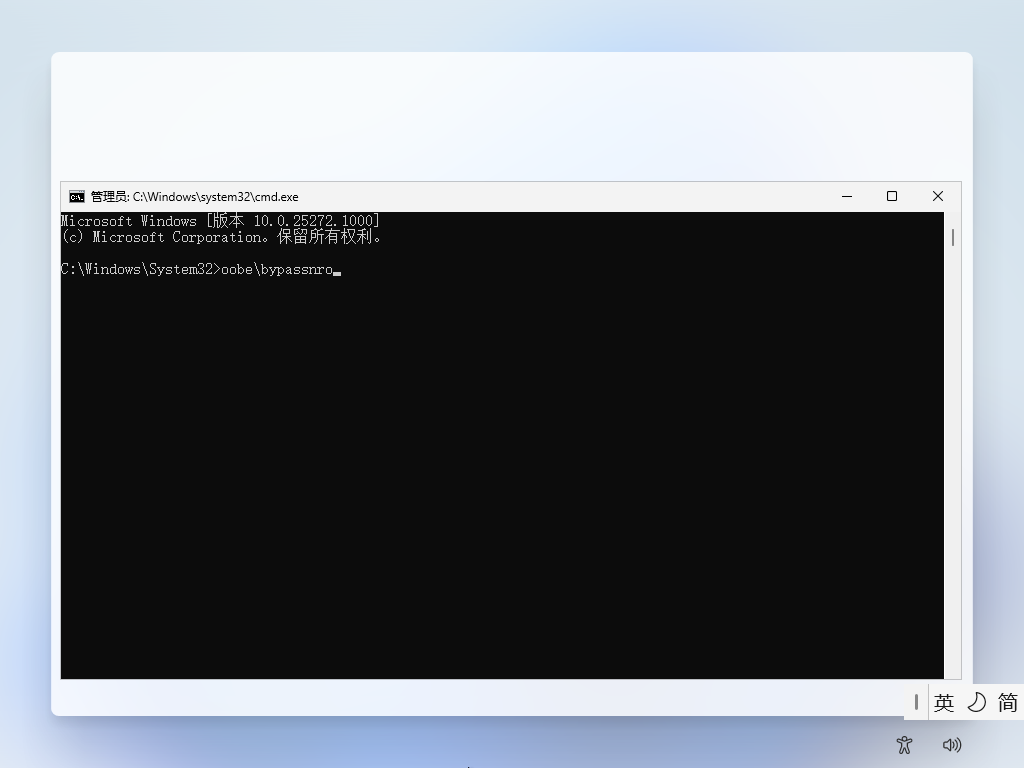
3、重启后发现下面页面多了一个选项“我没有Internet连接”,点击后,接下来整个过程都不需要联网,也不会强制要求登录微软账户。
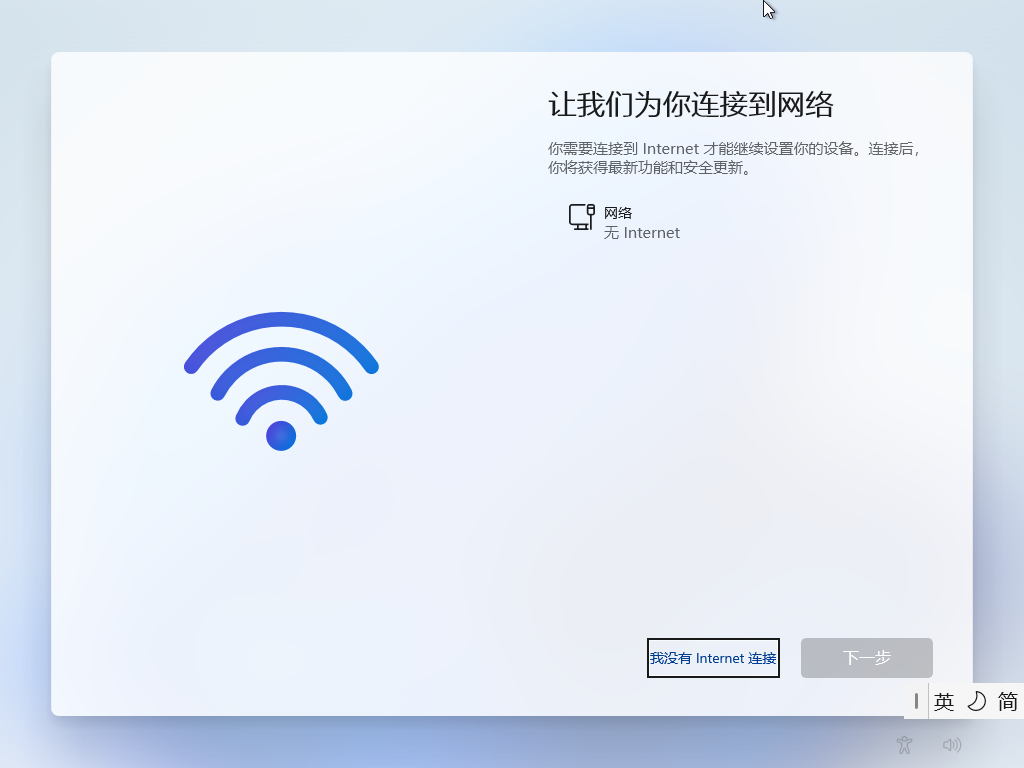
安装Win11强制联网—解决方法 ②
下面再介绍另一个方法,不需要断网。当出现下面的界面,提示登录微软账户的时候。这时我们要输入一个假账户。
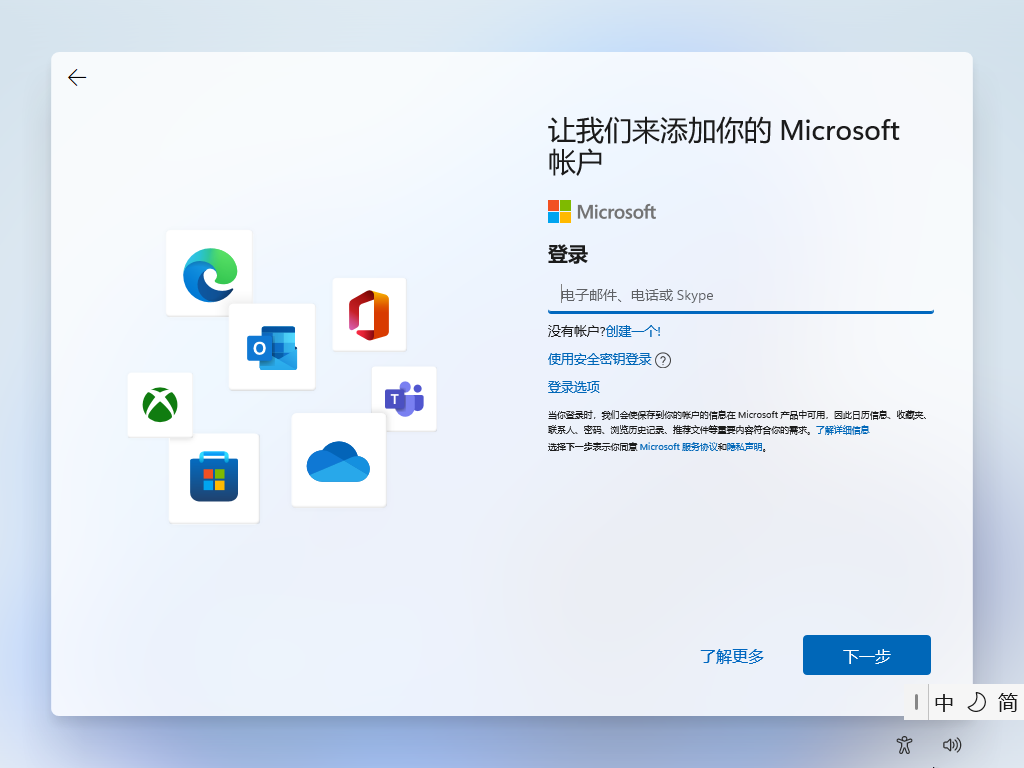
这个假账户,也不是随便写一个都行。经过测试有一些可行。例如:
no@thankyou.com
0@0.com
1@1.com
2@2.com
3@3.com
......
密码请随意输入。
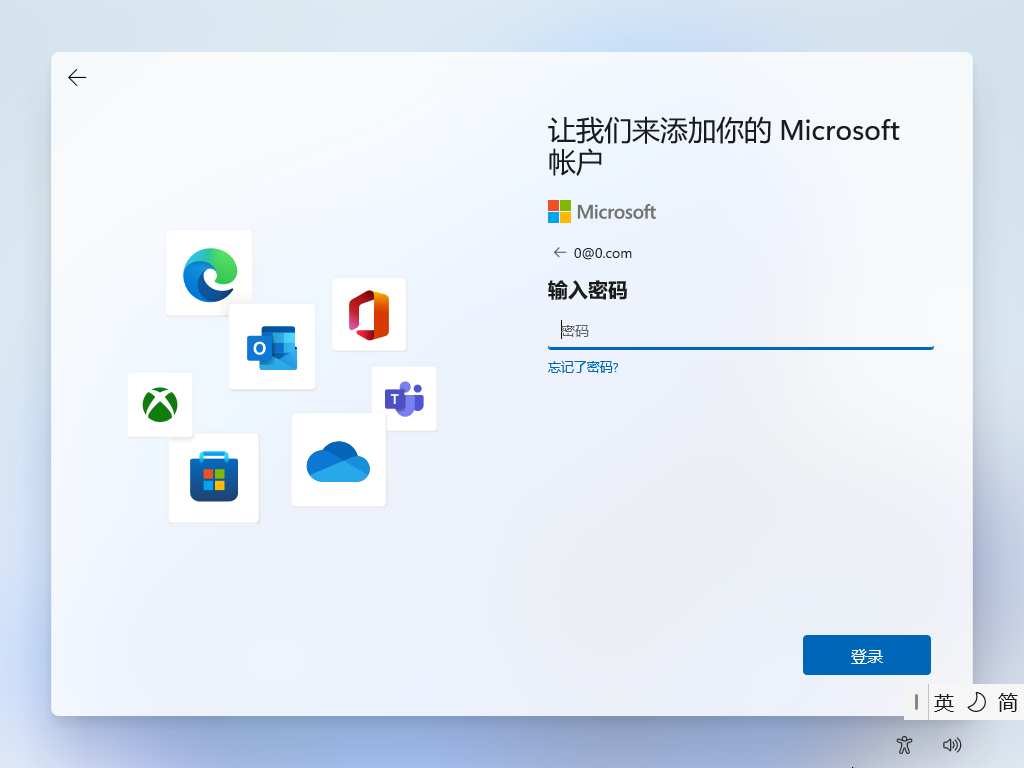
点击“登录”后,会提示:哎呀,出错了。然后点击“下一步”将自动弹出本地账户设置的界面。
从弹出的介绍来看,因为输入密码错误次数过多,暂时锁定了微软账户,才允许下一步使用本地账户登录。也就是说,如果你用一个真实的微软账户登录,密码输入错误几次是不是也行?(账户会被锁定)
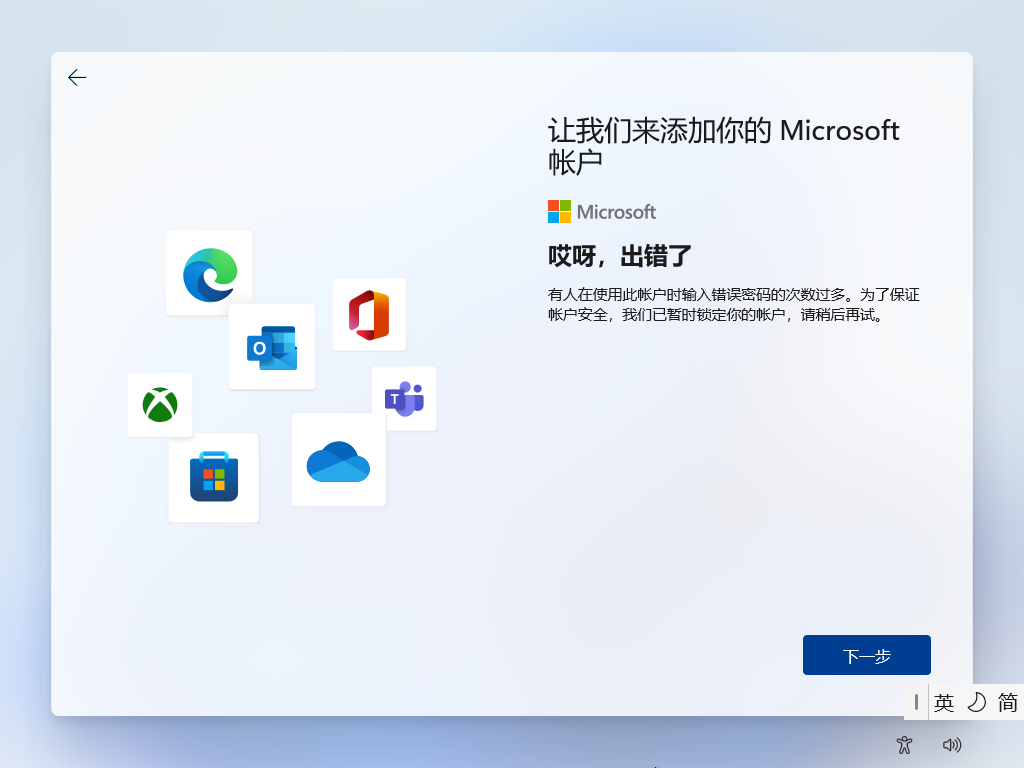
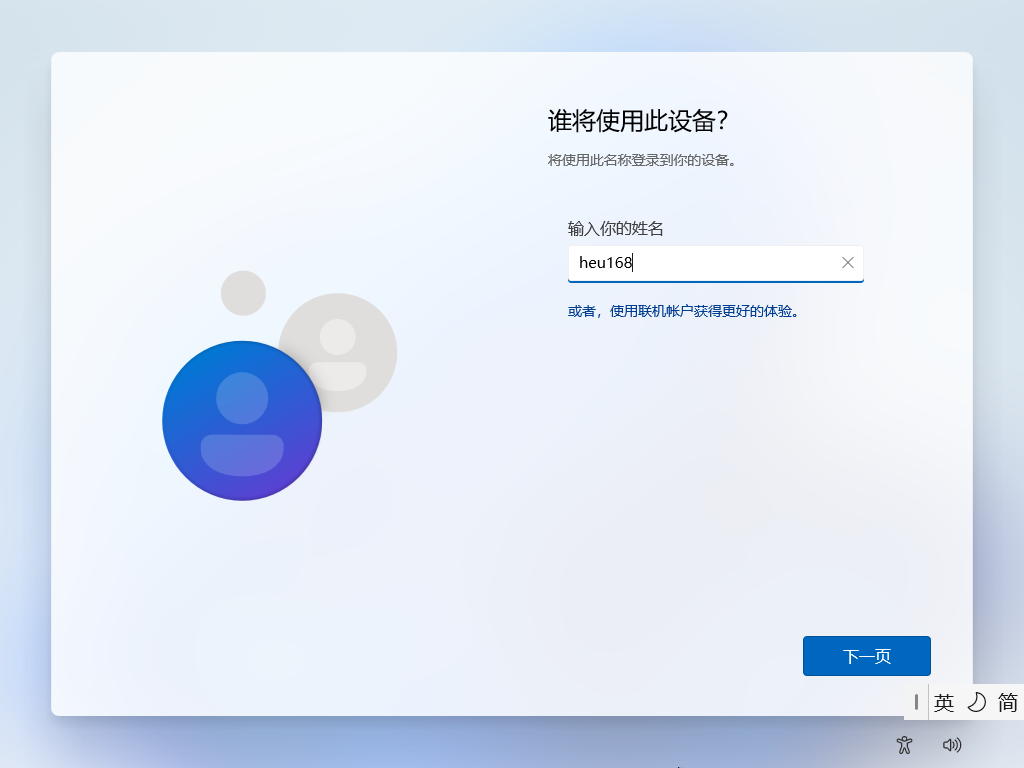
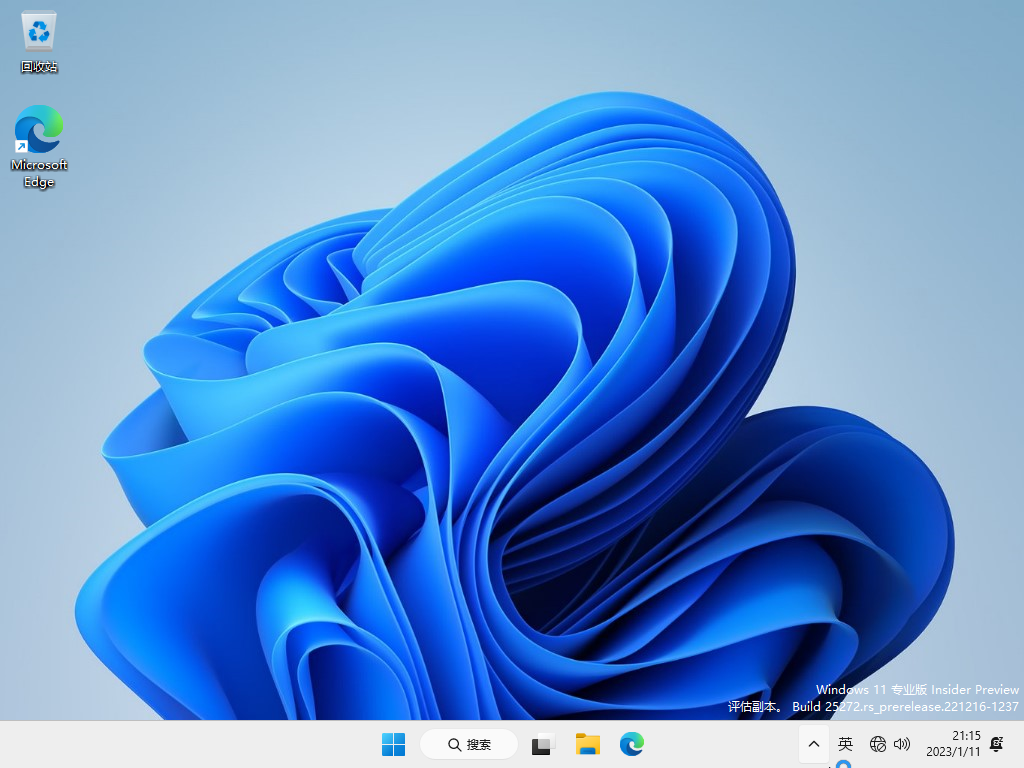
友情提示:有一些不太文明的账户是不行的,比如sb@fuck.com、no@qnmlgdsb.com。其他随意虚构的账户大多数也不行。目前只发现上面介绍的那些可行。
这篇关于win10/11安裝時 OOBE強制跳過登入Microsoft賬戶的文章就介绍到这儿,希望我们推荐的文章对编程师们有所帮助!








